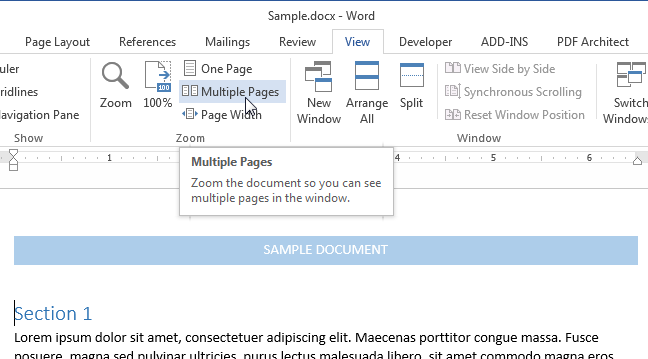Word에서 문서로 작업할 때 특히 모니터가 상당히 넓은 경우 한 화면에서 여러 페이지를 한 번에 보는 것이 유용할 수 있습니다. 동시에 여러 페이지를 보면 문서의 레이아웃에 대한 보다 완전한 그림을 볼 수 있습니다.
참고 : 이 기사의 삽화는 Word 2013에서 가져온 것입니다.
보기 모드에서 동시에 여러 페이지를 열 수 있습니다. 페이지 레이아웃 (인쇄 레이아웃). 다른 보기 모드가 활성화되어 있거나 현재 어떤 모드가 활성화되어 있는지 확실하지 않은 경우 탭을 클릭하십시오. 관측 (보다).
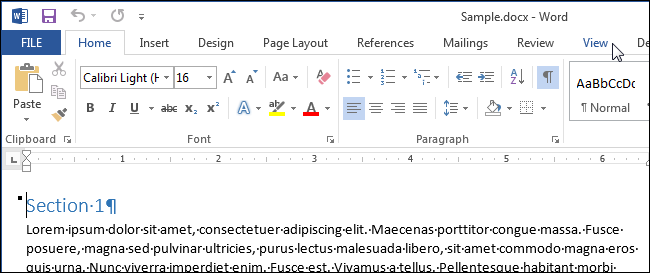
섹션 모드보기 (조회수) 클릭 페이지 레이아웃 (인쇄 레이아웃).
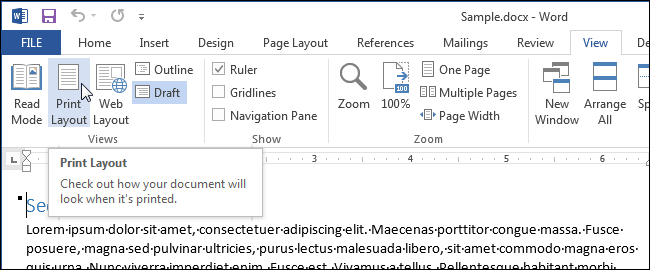
한 번에 여러 페이지를 동시에 볼 수 있도록 하려면 첫 페이지(화면에 표시되어야 하는 페이지)의 텍스트에 커서를 놓습니다. 그룹에서 규모 (확대) 탭 관측 (보기) 클릭 여러 페이지 (여러 페이지).
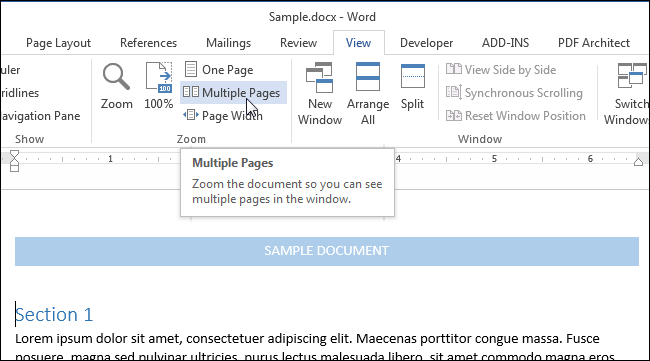
기본적으로 두 페이지가 표시됩니다. 화면에 완전히 맞도록 축소됩니다. 다중 페이지 탐색은 문서의 레이아웃을 보는 데는 좋지만 읽기에는 항상 좋은 것은 아닙니다.
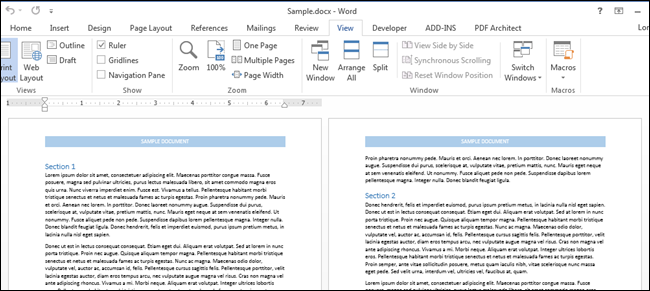
단일 페이지 보기로 돌아가려면 관측 > 규모 > 한 페이지 (보기 > 확대/축소 > 한 페이지).
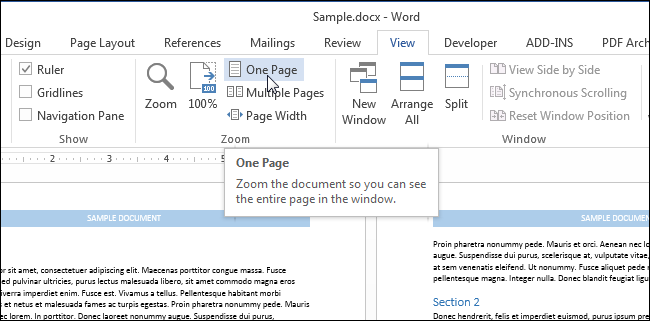
대부분의 경우 이 페이지의 배율은 100% 미만입니다. 실제 눈금으로 돌아가려면 버튼을 클릭하십시오. 100% 명령 그룹에서 규모 (줌).

동시에 두 개 이상의 페이지를 볼 수 있습니다. 이를 위해 섹션에서 규모 (확대) 탭 관측 (보기) 버튼을 클릭 규모 (줌).
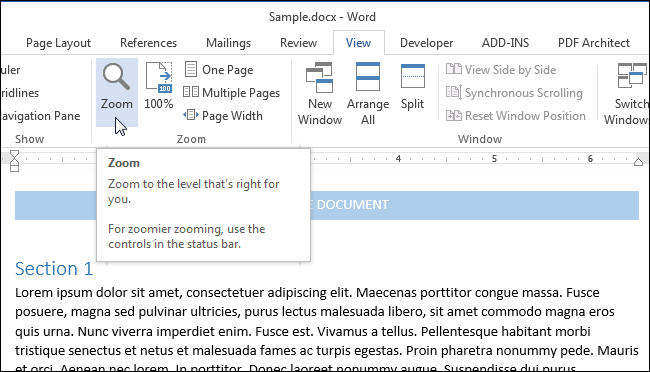
같은 이름의 대화 상자가 열립니다. 여기에서 원하는 비율을 백분율(임의 포함)로 설정하거나 페이지를 전체 화면 너비로 확대하거나 전체를 표시할 수 있습니다. 여러 페이지를 보려면 옆에 있는 확인란을 선택하십시오. 여러 페이지 (많은 페이지). 그런 다음 모니터 이미지가 있는 버튼을 클릭하고 드롭다운 메뉴에서 동시에 표시할 페이지 수를 선택합니다.
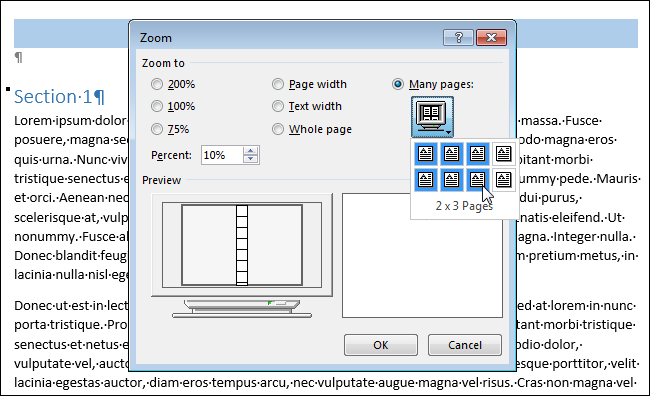
. 견본 (미리보기) 페이지가 화면에 어떻게 표시되는지 볼 수 있습니다. 딸깍 하는 소리 OK변경 사항을 적용하고 대화 상자를 닫으려면 규모 (줌).
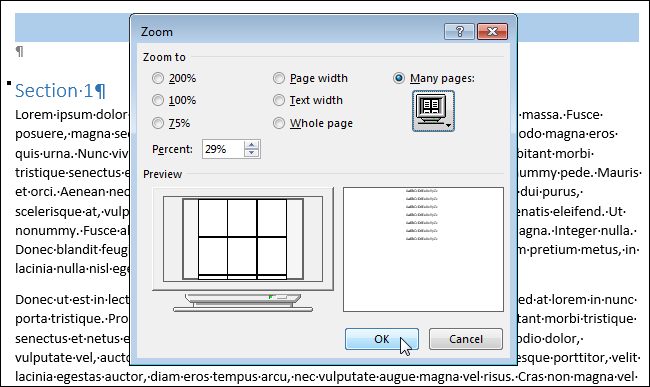
보기 모드는 동시에 지정한 수만큼 페이지를 표시하도록 변경됩니다.
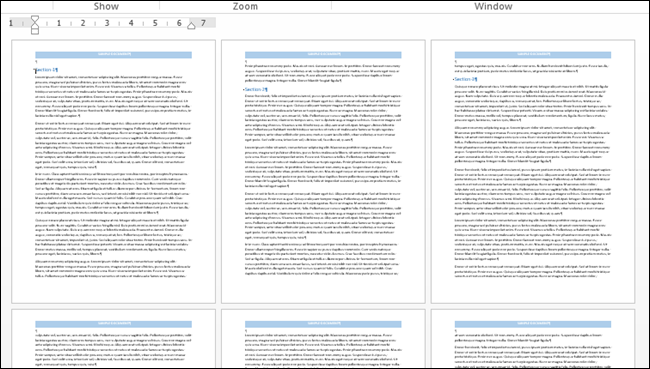
일반 보기로 돌아가려면 다음을 클릭해야 합니다. 한 페이지 (한 페이지). 100% 확대/축소로 돌아가려면 버튼을 클릭하십시오. 100%.